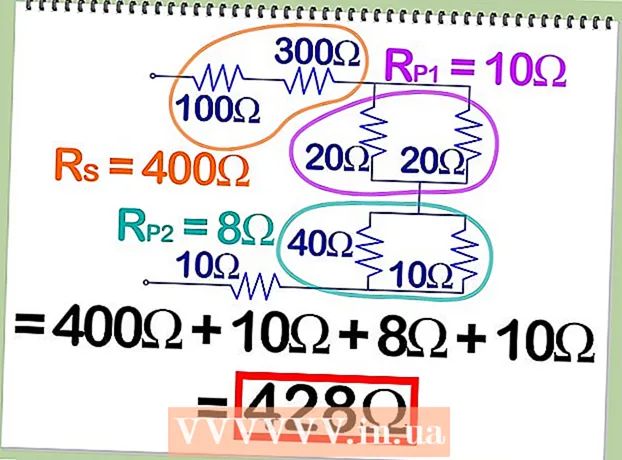Autor:
Robert Simon
Fecha De Creación:
23 Junio 2021
Fecha De Actualización:
1 Mes De Julio 2024

Contenido
Este artículo le enseñará cómo cerrar sesión en su ID de Apple e iCloud desde el menú Configuración en iPhone o iPad.
Al paso
Método 1 de 2: con iOS 10.3 o posterior
 Abra la Configuración de su iPhone. La aplicación Configuración se asemeja a un ícono de engranaje gris y está en la pantalla de inicio de su iPhone.
Abra la Configuración de su iPhone. La aplicación Configuración se asemeja a un ícono de engranaje gris y está en la pantalla de inicio de su iPhone.  Presiona tu ID de Apple en la parte superior. El nombre y la foto de su ID de Apple se muestran en la parte superior del menú Configuración. Presione para ver el menú de su ID de Apple.
Presiona tu ID de Apple en la parte superior. El nombre y la foto de su ID de Apple se muestran en la parte superior del menú Configuración. Presione para ver el menú de su ID de Apple.  Desplácese hacia abajo y presione el botón Cerrar sesión. Esta opción está escrita en rojo en la parte inferior del menú de ID de Apple.
Desplácese hacia abajo y presione el botón Cerrar sesión. Esta opción está escrita en rojo en la parte inferior del menú de ID de Apple.  Ingrese la contraseña de su ID de Apple. Debes desactivar "Mi búsqueda de iPhone" para cerrar sesión en tu ID de Apple. Si está encendido, se le pedirá que ingrese la contraseña de su ID de Apple en una ventana emergente para apagarlo.
Ingrese la contraseña de su ID de Apple. Debes desactivar "Mi búsqueda de iPhone" para cerrar sesión en tu ID de Apple. Si está encendido, se le pedirá que ingrese la contraseña de su ID de Apple en una ventana emergente para apagarlo.  En la ventana emergente, presione Apagar. Esto desactivará la búsqueda de Mi iPhone en su dispositivo.
En la ventana emergente, presione Apagar. Esto desactivará la búsqueda de Mi iPhone en su dispositivo.  Seleccione los tipos de datos que desea mantener en su dispositivo. Puede guardar una copia de sus contactos de iCloud y sus preferencias de Safari después de cerrar sesión en su ID de Apple. Mueva el control deslizante a la posición Activado para los tipos de datos que desea conservar. El control deslizante se volverá verde.
Seleccione los tipos de datos que desea mantener en su dispositivo. Puede guardar una copia de sus contactos de iCloud y sus preferencias de Safari después de cerrar sesión en su ID de Apple. Mueva el control deslizante a la posición Activado para los tipos de datos que desea conservar. El control deslizante se volverá verde. - Si elige eliminar estos datos de su dispositivo, permanecerán disponibles en iCloud. Puede iniciar sesión nuevamente y sincronizar su dispositivo en cualquier momento.
 Presione Cerrar sesión. Este es el botón azul en la esquina superior derecha de su pantalla. Debe confirmar su acción en una ventana emergente.
Presione Cerrar sesión. Este es el botón azul en la esquina superior derecha de su pantalla. Debe confirmar su acción en una ventana emergente.  En la ventana emergente, presione Cerrar sesión para confirmar. Esto cerrará la sesión de su ID de Apple en este dispositivo.
En la ventana emergente, presione Cerrar sesión para confirmar. Esto cerrará la sesión de su ID de Apple en este dispositivo.
Método 2 de 2: con iOS 10.2.1 o anterior
 Abra la Configuración de su iPhone. La aplicación de configuración se asemeja a un ícono de engranaje gris y está en la pantalla de inicio de su iPhone.
Abra la Configuración de su iPhone. La aplicación de configuración se asemeja a un ícono de engranaje gris y está en la pantalla de inicio de su iPhone.  Desplácese hacia abajo y presione iCloud. Esta opción está al lado de un ícono de nube azul aproximadamente a la mitad del menú de Configuración.
Desplácese hacia abajo y presione iCloud. Esta opción está al lado de un ícono de nube azul aproximadamente a la mitad del menú de Configuración.  Desplácese hacia abajo y presione Cerrar sesión. Esto está en letras rojas en la parte inferior del menú de iCloud. Aparecerá una ventana emergente de confirmación en la parte inferior de la pantalla.
Desplácese hacia abajo y presione Cerrar sesión. Esto está en letras rojas en la parte inferior del menú de iCloud. Aparecerá una ventana emergente de confirmación en la parte inferior de la pantalla.  En la ventana emergente, presione Cerrar sesión para confirmar. Esto está en letras rojas. Aparecerá otra ventana emergente.
En la ventana emergente, presione Cerrar sesión para confirmar. Esto está en letras rojas. Aparecerá otra ventana emergente.  Toca Eliminar de mi iPhone / iPad. Esto está en letras rojas. Cerrar sesión en su ID de Apple eliminará todas sus notas de iCloud de su dispositivo. Pulsando esta opción, confirmas esta acción. Aparecerá una nueva ventana emergente.
Toca Eliminar de mi iPhone / iPad. Esto está en letras rojas. Cerrar sesión en su ID de Apple eliminará todas sus notas de iCloud de su dispositivo. Pulsando esta opción, confirmas esta acción. Aparecerá una nueva ventana emergente. - Tus notas seguirán estando disponibles en iCloud. Puede volver a iniciar sesión y sincronizar sus notas en cualquier momento.
 Seleccione si desea guardar los datos de Safari. Tus pestañas, marcadores e historial de Safari se sincronizan en los dispositivos que usas para iniciar sesión con tu ID de Apple. Puede optar por mantener los datos sincronizados de Safari en su dispositivo o eliminarlos.
Seleccione si desea guardar los datos de Safari. Tus pestañas, marcadores e historial de Safari se sincronizan en los dispositivos que usas para iniciar sesión con tu ID de Apple. Puede optar por mantener los datos sincronizados de Safari en su dispositivo o eliminarlos.  Ingrese la contraseña de su ID de Apple. Debes desactivar "Mi búsqueda de iPhone" para cerrar sesión en tu ID de Apple. Si está encendido, se le pedirá que ingrese la contraseña de su ID de Apple en una ventana emergente para apagarlo.
Ingrese la contraseña de su ID de Apple. Debes desactivar "Mi búsqueda de iPhone" para cerrar sesión en tu ID de Apple. Si está encendido, se le pedirá que ingrese la contraseña de su ID de Apple en una ventana emergente para apagarlo.  En la ventana emergente, presione Apagar. Esto desactivará la búsqueda de Mi iPhone en su dispositivo y cerrará la sesión de su ID de Apple.
En la ventana emergente, presione Apagar. Esto desactivará la búsqueda de Mi iPhone en su dispositivo y cerrará la sesión de su ID de Apple.